ワードプレスで作成したホームページにお問い合わせフォームを設置していると、海外などから意味不明なものから営業メールまで、不要なスパムメールが多く届くようになりがちです。
スパムを放置していると、日に日に送られてくる量が増えていき、うっとうしいだけでなく、セキュリティー的にも脅かされる可能性があります。
そんなスパム対策として、よく使われるのがGoogleが提供している「reCAPTCHA」で、これを設置することによって、怪しいプログラムからの送信をある程度排除することが出来ます。
今回は、そのreCAPTCHAの現在のバージョンv3をコンタクトフォームの部分にだけ設置する方法をご紹介いたします。
Contents
reCAPTCHAとは
reCAPTCHAとは、Googleが無料で提供しているサービスで、「bot」と呼ばれるプログラムからの問い合わせか人が入力したものかを区別するためのサービスです。
よく、「私はロボットではありません」と記載されたチェックボックスにチェックを求められたり、歪んだ文字を読み取って入力したり、という経験があると思います。
このような「bot」を識別するサービスがreCAPTCHAで、ホームページに無料で設定することが出来ます。
現在のreCAPTCHA v3では、ユーザー側に煩わしい操作をさせずに認証する方式になっておりますので、botかどうかのチェックによるユーザーの入力フォームからの離脱も避けられます。
reCAPTCHAの登録をする
reCAPTCHAを利用するには、Google reCATCHAのページにアクセスし、サイトキー(Site Key)とシークレットキー(Secret Key)を取得する必要があります。
また、reCAPTCHAを利用するには、Googleアカウント(Gメールを持っている)必要があります。持っていない方は事前にGoogleアカウント(Gメール)の取得をしておきましょう。
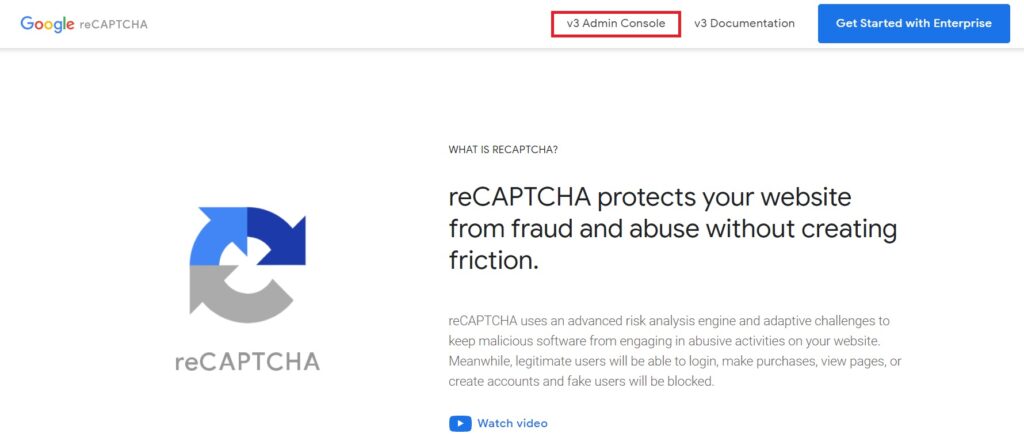
上記のサイトにアクセスし、「v3 Admin Console」をクリックします。
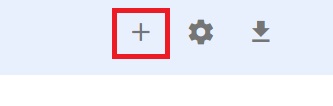
画面右上の「+」(作成)をクリニックして、新しいサイトを登録します。
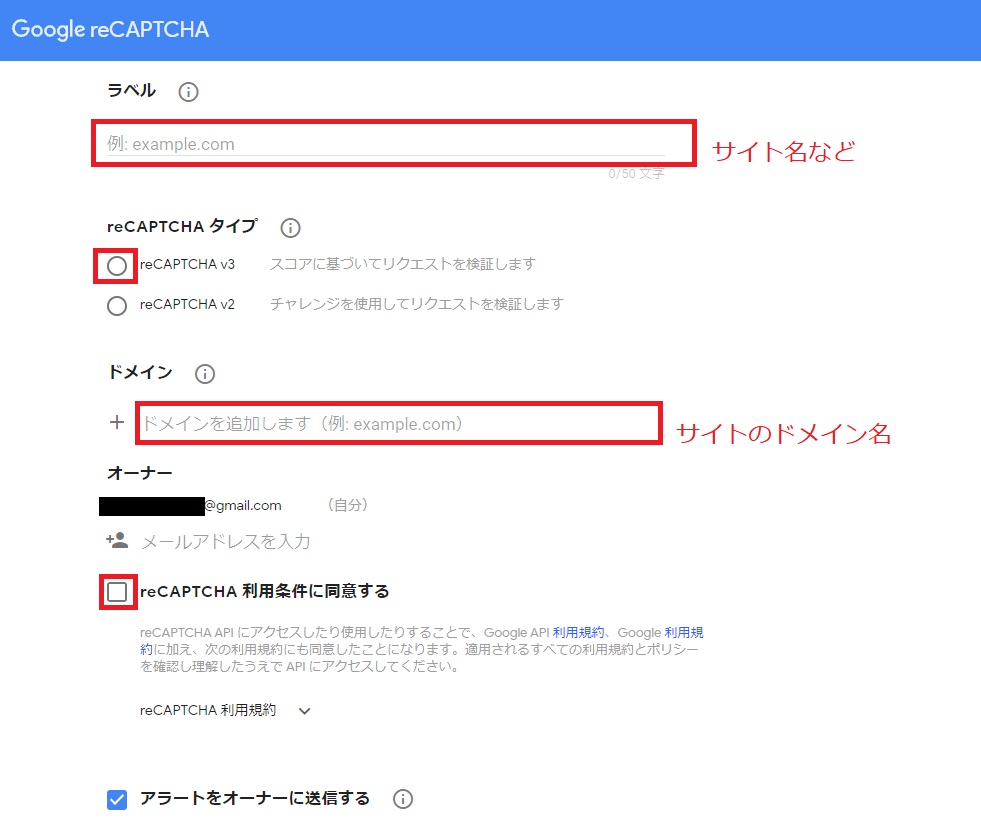
- ラベル…サイト名などを入力
- reCAPTCHAタイプ…v3を選択
- ドメイン…ドメイン名を入力(サイトURLが、http://○○.comなら、○○.com)
- オーナー…ご自身のGメールアドレス
- 利用条件に同意…チェックを入れる
- アラートをオーナーに送信…チェックを入れる
最後に「送信」をクリックします。
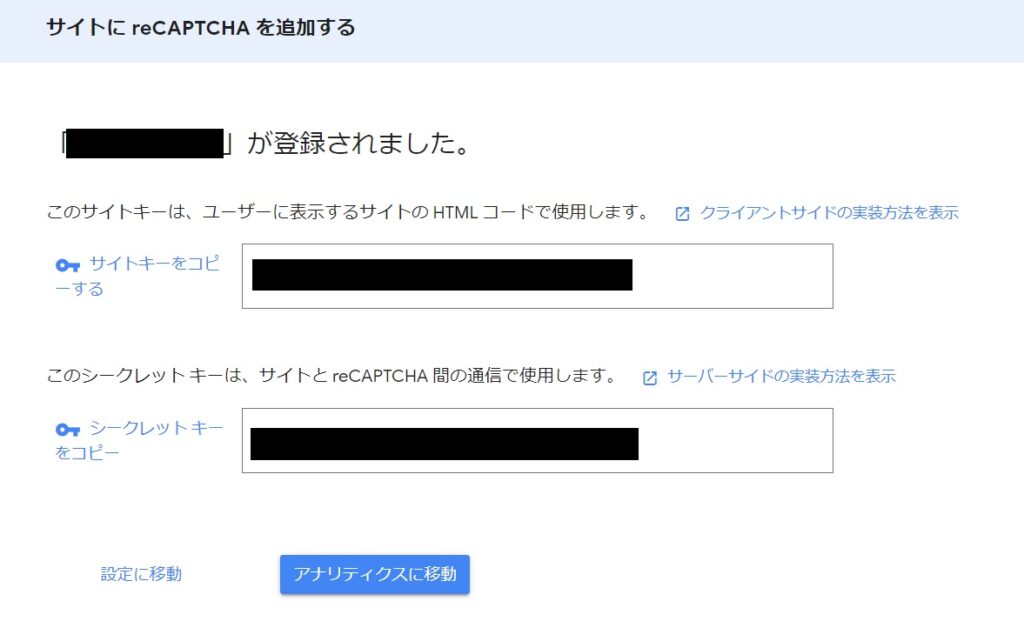
サイトキーとシークレットキーが生成されます。
Contact Form 7にreCAPTCHAを設定する
Contact Form 7は、ワードプレスのメールフォーム設置プラグインで、ワードプレスにお問い合わせなどのフォームを設置する際にはこれ!という定番のプラグインです。
Contact Form 7の使い方・カスタマイズ方法は、こちらをご参考にしてください。
Invisible reCaptchaのインストール
Contact Form 7に直接reCAPTCHAの設定をすることもできますが、お問い合わせページのみ保護したいときは「Invisible reCaptcha」というプラグインを使って設定します。
管理画面「プラグイン」>「新規追加」から、「Invisible reCaptcha」と検索し、以下のプラグインを「今すぐインストール」をクリック、さらに「有効」をクリックします。
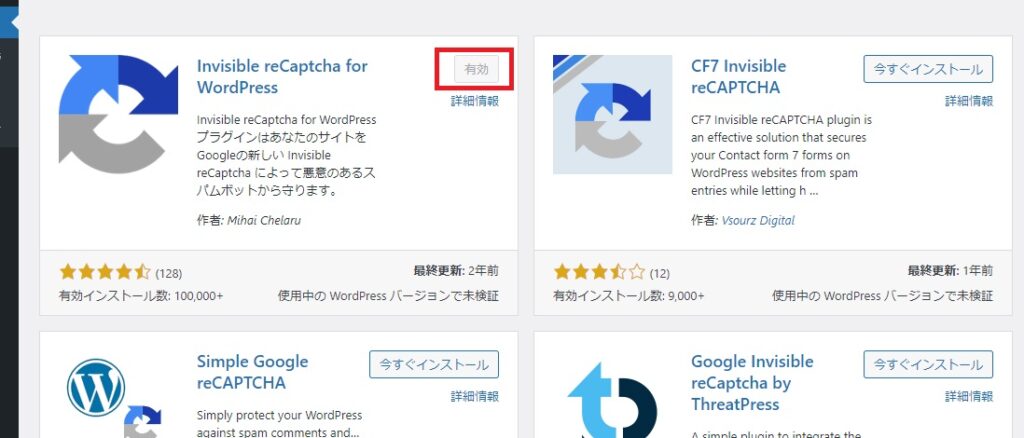
Invisible reCaptchaの設定
管理画面「設定」>「Invisible reCaptcha」をクリックします。
「設定」で、先ほどのreCAPTCHAで作成したサイトキーをサイト鍵の欄に、シークレットキーを秘密鍵の欄にそれぞれコピペし、「設定を保存」をクリックします。
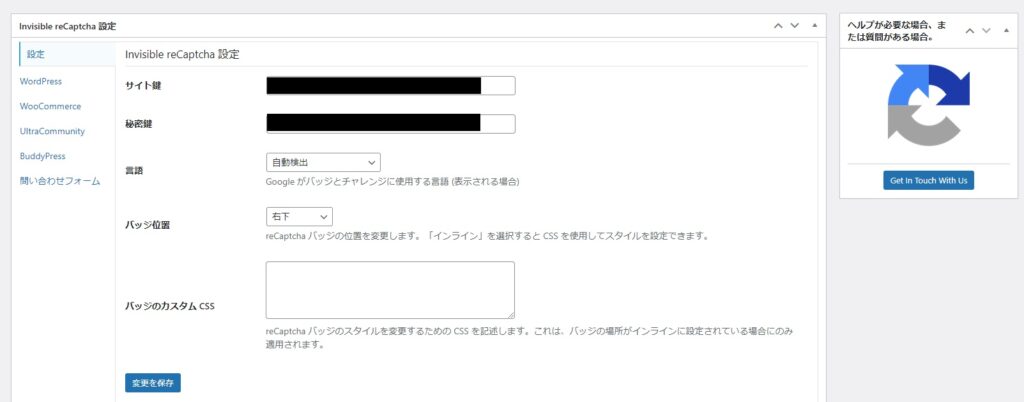
今回コンタクトフォームを保護したいので、「問い合わせフォーム」タブをクリックし、「Contact Form 7の保護を有効化」にチェックを入れ、「設定を保存」をクリックします。
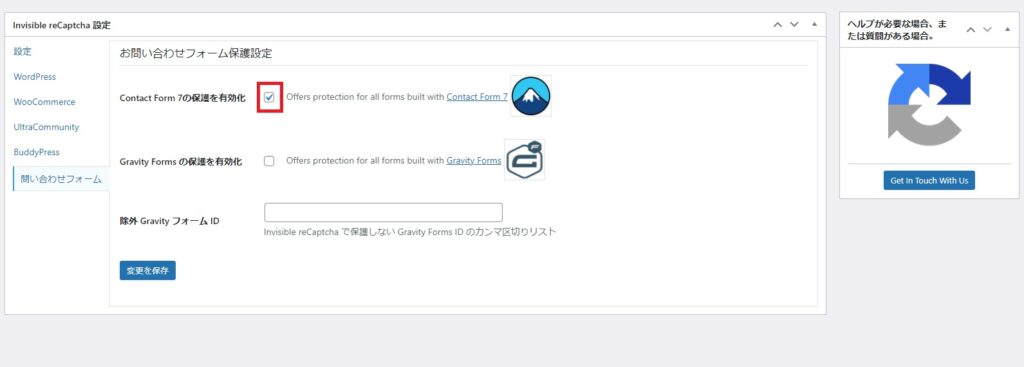
お問い合わせフォームのあるページの右下にreCAPTCHAのマークが表示されていれば成功です。
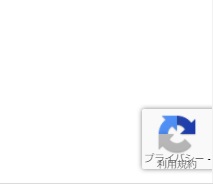
まとめ
実際に、今まで1日に数件来ていた英文のメッセージやDMのようなものは、これを設置してからかなり軽減されほとんど届かなくなりました。
また、不具合によって本来のお問い合わせまで届かない、ということが無いように必ずご自身でテストメッセージを送ってみて、正常に機能しているかテストしてみることをお勧めします。







